WeChatアプリをお使いの方は、WeChatで他のユーザーと動画を送受信したり、WeChatのモーメントで動画をプレビュー・投稿したり、他のユーザーと動画を作成したりできることをご存知かもしれません。そこで、WeChatの会話、モーメント、お気に入りから保存したい動画を見つけたら、iPhoneでWeChatの動画をどのように保存すればよいのでしょうか?あるいは、WeChatのすべての動画をコンピューターに保存するにはどうすればよいでしょうか?この記事で解決策を見つけることができますので、ご安心ください。
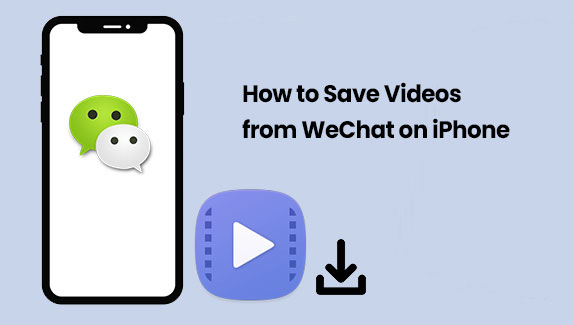
WeChatで変換した動画をiPhoneのカメラロールに簡単に保存できます。WeChatの「動画を保存」オプションに気づきましたか?これを使えば、お気に入りの動画をiPhoneに簡単に保存できます。保存するには、以下の手順に従ってください。
1. パスワードでiPhoneのロックを解除し、デバイスでWeChatアプリを起動します。(パスコードなしでiPhoneのロックを解除する方法は?)
2. チャットセクションで、保存したい動画が含まれているチャットを開き、チャット履歴から探します。
3. 保存したいビデオを見つけたら、画面にいくつかのオプションが表示されるまでビデオを長押しし、「ビデオを保存」オプションをタップして、すぐに iPhone カメラロールに保存します。
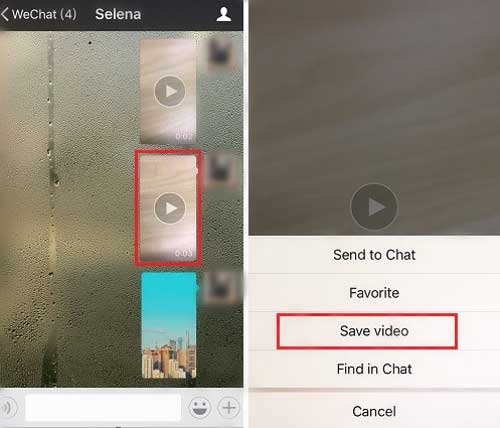
参照: iPhoneでWhatsAppの写真ビデオを簡単にバックアップする方法は?
お使いのデバイスからWeChatのお気に入りに動画クリップを追加し、お気に入りの動画をオンラインで確認する方法はご存知かもしれませんが、iPhoneからWeChatのお気に入り動画を保存する方法はご存知ですか?保存した動画はiPhoneでいつでも確認できます。やり方はとても簡単です。以下の手順をご確認ください。
1. ロック解除後、iPhone で WeChat アプリを開き、「自分」>「お気に入り」オプションをタップします。
2. 「お気に入り」から必要なビデオを見つけて長押しすると、さらに多くのオプションが表示されます。
3. 「ビデオを保存」オプションをタップして、WeChatのお気に入りからiPhoneに保存します。保存した動画はiPhoneでいつでもどこでも確認できます。
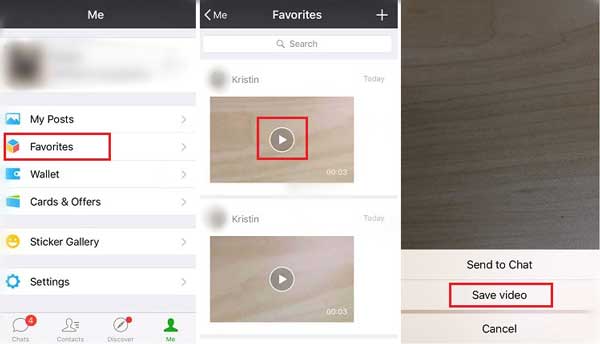
参照: iPhoneでWeChatのドキュメントとデータを削除する簡単な方法
iPhoneでWeChat Momentsを閲覧しているときに、WeChat Momentsから動画をiPhoneに保存できます。保存するには、以下の手順に従ってください。
1. WeChat アプリを起動し、iPhone で「Discover」オプションをタップします。
2. プレビューしながら、WeChat Moments から必要なビデオを見つけるだけです。
3. 対象のビデオを長押しし、ポップアップから「ビデオを保存」オプションをタップします。
これで、WeChat Momentsの動画がiPhoneにすぐに保存されました。iPhoneの動画フォルダで簡単に確認できます。
一般的に、動画はiPhoneで多くの容量を占有するため、WeChatの動画をiPhoneに保存するのは至難の業です。iPhoneのストレージ容量を節約し、WeChat動画を安全に保存する最善の方法は、WeChat動画をiPhoneからパソコンに転送することです。iPhoneでWeChat動画をより適切に管理するには、専門のWeChat動画管理ソフト「 Coolmuster iOS Assistant」の利用を強くお勧めします。
Coolmuster iOS Assistantで何ができますか?
以下は、 Mac版とWindows版のプログラムの無料試用版です。お使いのコンピューターに適切なバージョンをダウンロードし、iPhone からコンピューターに WeChat ビデオを保存してください。
[ユーザーガイド] iPhoneのWeChatからコンピュータにビデオをバックアップする手順:
注: このユーザー ガイドではWindowsバージョンを例に挙げていますが、手順はMacバージョンと同じです。
01プログラムをコンピュータにダウンロードしてインストールしたら、起動してください。その後、USBケーブルでiPhoneをコンピュータに接続し、プログラムがデバイスを検出できるようにします。

02その後、「ビデオ」または「カメラロール」をクリックして、必要なWeChat動画を見つけます。まず、WeChat動画がiPhoneに保存されていることを確認してください。

03必要なビデオを選択し、「エクスポート」ボタンをクリックして一度にコンピューターに保存します。
ビデオチュートリアル:
WeChatの会話、お気に入り、MomentsのWeChat動画など、WeChatの動画をiPhoneに保存したいですか?このガイドでは、WeChat動画をiPhoneに保存する方法だけでなく、iPhoneのWeChat動画をパソコンにバックアップする方法もご紹介します。このガイドをブックマークして、必要な人にシェアしてください。
関連記事:
iPhoneからPC/ MacにWeChat写真を転送する4つの方法





